Görüntüleri ücretsiz olarak PDF'lere dönüştürmenin en iyi yolu nedir? Güvenilir bir görüntüden PDF'ye dönüştürücü ararken, görüntü dönüştürme kalitesi, performansı ve aracın verimliliği gibi birçok faktörü göz önünde bulundurabilirsiniz. PDF daha fazla yaşam koşullarında kullanıldığında, görüntülerin PDF'ye dönüştürülmesi talepleri insanlar arasında giderek artmaktadır. Bugün, bu blog size tüm cihazların PDF dönüştürücüsü olan EasePDF güvenilir ve profesyonel bir görüntü sunacak. Giriş bölümünü okuduktan sonra, muhtemelen neden 2021'in en iyi PDF dönüştürücü görseli olarak derecelendirildiğini anlayacaksınız.
İçindekiler
Görüntüden PDF Converter Nedir?
EasePDF ile Görüntüyü PDF'ye Dönüştürme
Ekstra İpuçları: Resimlerinizi ve PDF'lerinizi Yönetmek için 5 Harika EasePDF Püf Noktası
Görüntüden PDF Converter Nedir?
Girişten önce, bir görüntüden PDF'ye dönüştürücünün ne olduğunu merak edebilirsiniz.
Görüntüden PDF'ye dönüştürücü, görüntülerin biçimlerini PDF dosyalarına dönüştürme yeteneğine sahip olan aracı ifade eder. Genel olarak, en sık görülen görüntü biçimleri JPG, PNG, BMP, GIF, TIFF ve daha fazlasını içerir. Çoğu görüntüden PDF'ye dönüştürücü, JPG ve PNG görüntülerinin PDF'ye dönüştürülmesini destekler. Ancak, daha az yaygın olan diğer görüntü formatları için, dönüştürücünün OCR teknolojisiyle gömülü olup olmadığına bağlı olacaktır. Böylece, bu farklı format uyumluluğu ile sonuçlanır.

Öyleyse neden insanlar bir görüntüden PDF'ye dönüştürücüye ihtiyaç duyuyor? Bunlar bazı olası nedenlerdir:
1. Görüntü dosyalarını bir PDF belgesine çözümlemek ve korumak daha uygun ve verimli olacaktır.
2. Görüntüleri bir PDF dosyasına dönüştürerek aktarmak daha uygun ve kararlı olacaktır.
3. Görüntüleri PDF dosyalarında korumak, dönüştürme veya aktarma sırasında herhangi birinin kaybolmasını önleyebilir. Karşı taraf PDF'yi aldığında, onu PDF'den JPG'ye dönüştürücü ile tekrar görüntülere dönüştürebilir.
Bu yüzden resimlere PDF dönüştürücüye ihtiyacımız olabilir. Aşağıda 2021 yılının en iyi ve en güveniliri olan EasePDF detaylı olarak tanıtılacaktır.
EasePDF ile Görüntüyü PDF'ye Dönüştürme
EasePDF , sevgili kullanıcılarının farklı formatlardaki görüntüleri zahmetsizce PDF dosyalarına dönüştürmeleri için PDF dönüştürücülere farklı türlerde görüntüler sağlar. JPG, PNG, BMP ve GIF gibi popüler resim formatları EasePDF tarafından desteklenir. Görüntüleri hızlı dönüştürme hızıyla PDF'ye dönüştürmek için sorunsuz çalışır ve aksine, PDF dosyalarını yeniden görüntülere dönüştürmek için de kullanılabilir.
EasePDF Özellikleri
- PDF ve belgeler/görüntüler arasında formatları dönüştürmek için çeşitli dönüştürücüler mevcuttur
- Verimliliği artırmak için daha hızlı dönüştürme, yükleme ve indirme hızı
- Sezgisel arayüz ve anlaşılması kolay işlevler
- macOS, Windows, iPhone, Android, Xiaomi, Samsung vb. dahil tüm cihazlarda kullanılabilir
- Dosyaları ve verileri korumak için 256 bit SSL Şifreleme ve otomatik silme gibi güvenlik teknolojileri
EasePDF , tüm kullanıcıların dosyaları dönüştürmeleri veya PDF'leri çevrimiçi olarak özgürce düzenlemeleri için ücretsiz hizmetler sunar. Ancak ücretsiz deneme, aşağıdaki sınırlamaları belirler:
- Yalnızca 50 sayfa/dosya çözülebilir
- Maksimum dosya boyutu yalnızca 10 MB'a ulaşabilir
- Toplu işleme ve yüksek öncelikli dosya işleme olmayacak
İpuçları
"Bu tür kısıtlamaların kilidini açmak için, kullanıcıların yalnızca EasePDF sınırlama olmaksızın kullanmak için abonelik planı için ödeme yapması gerekiyor, bu da yalnızca aylık 3,33 ABD Doları (39,95 ABD Doları/yıl). Rakipleriyle karşılaştırıldığında bu gerçekten rekabetçi bir fiyat."
Aşağıda, macOS, Windows, iPhone, Android, Xiaomi, Samsung vb. herhangi bir cihazı kullanarak görüntüleri (JPG, PNG, BMP, GIF) EasePDF aracılığıyla ücretsiz olarak PDF'ye nasıl dönüştürebileceğimizi görmek için yönlendirileceksiniz. . Burada örnek olarak JPG'den PDF'ye dönüştürücü alınacaktır.
1. Adım. JPG Resimlerini Yükleyin
Başlamak için web tarayıcınızı açın ve sayfada EasePDF gidin. Ana sayfaya indikten sonra sayfayı aşağı kaydırın ve "JPG'den PDF'ye" öğesini bulun. Dönüştürücüye döndüğünüzde, PDF'ye dönüştürmeniz gereken JPG resimlerini yüklemek için sağlanan "Dosya Ekle" simgesine basın.
İpuçları
"Kullanıcılar, Google Drive, Dropbox ve OneDrive gibi çevrimiçi depolama platformlarından JPG görüntülerini içe aktarabilir. Görüntüleri dönüştürücüye aktarmak için URL ekleme özelliğini kullanmak da işe yarayabilir."
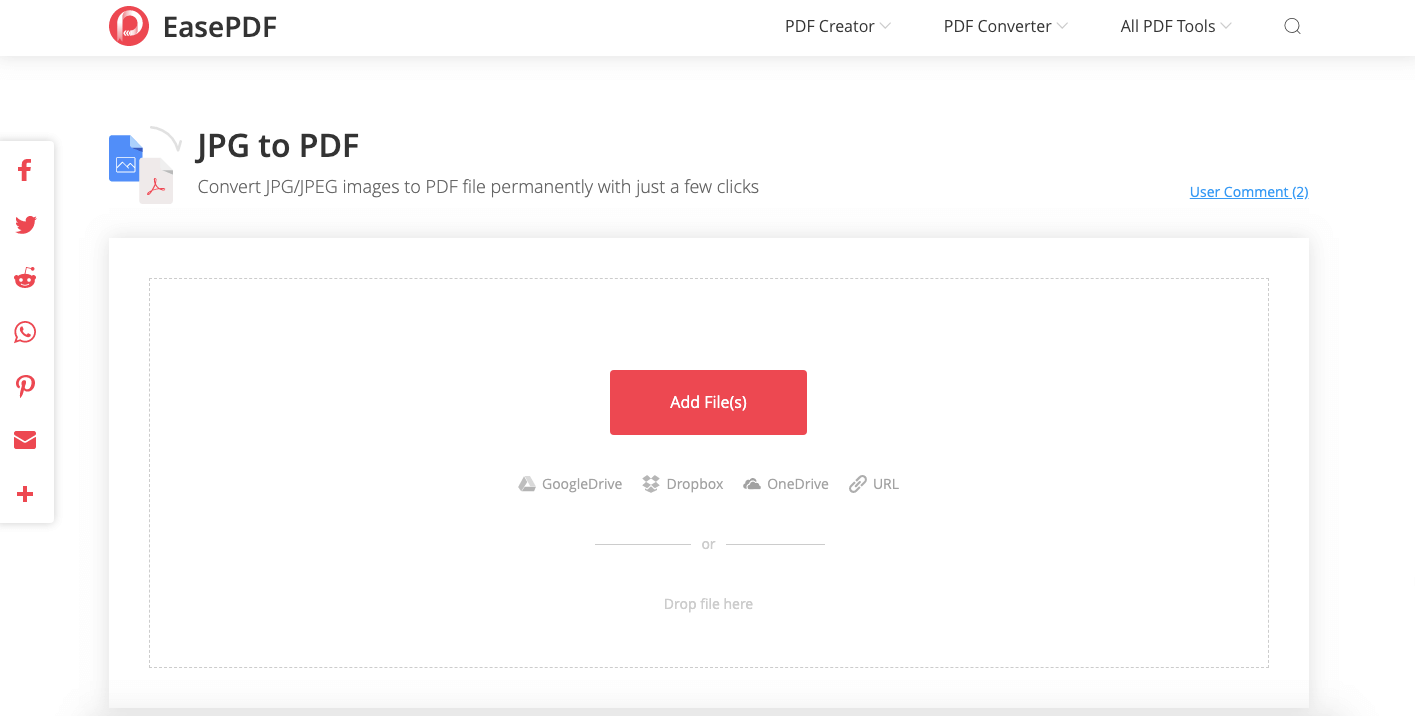
ADIM 2. PDF'yi Düzenle
JPG görüntüleri yüklendiğinde, "Düzen", "Sayfa Boyutu" veya "Kenar Boşluğu"nu değiştirerek PDF sunum koşulunu düzenleyebilirsiniz. Dönüştürme başlamadan önce görüntüleri doğru açıyı bulmak için döndürmenize de izin verilir.
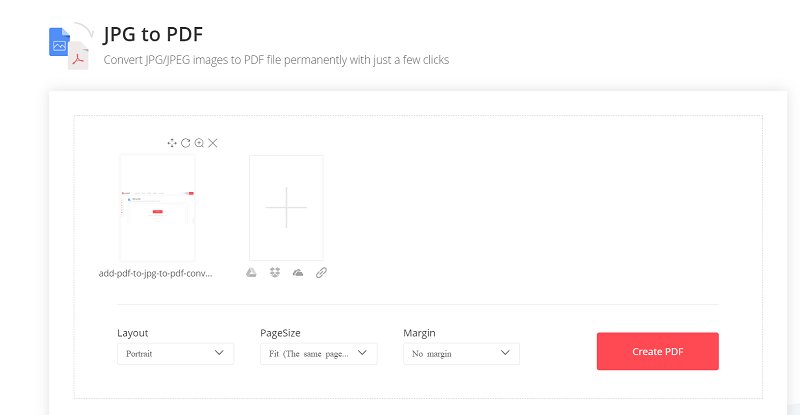
ADIM 3. JPG'yi PDF'ye dönüştürün ve indirin
PDF koşulunu ayarladıktan sonra, doğrudan "PDF Oluştur" simgesine basın ve dönüştürücü, görüntüleri bir PDF dosyası biçiminde kaydetmeye başlayacaktır. Dönüştürme tamamlandığında, dosyayı çevrimdışı olarak korumak için bir "İndir" simgesi alacaksınız.
Ekstra İpuçları: Resimlerinizi ve PDF'lerinizi Yönetmek için 5 Harika EasePDF Püf Noktası
Bu bölüm, resimlerinizi veya PDF'lerinizi uygun bir şekilde daha iyi yönetmeniz için bazı harika ekstra EasePDF hileleri sunacaktır.
Hile 1. Dosyaların Boyutunu Kontrol Edin
Bu hedefi güvenilir çevrimiçi araçlarla tamamlamak için iki seçenek vardır.
#1. TinyPNG'yi kullanın. Bu, görüntü boyutunu en iyi kalitede küçültebilen çevrimiçi bir görüntü sıkıştırma aracıdır. Bir PDF dosyasında birleştirmeden önce görüntülerin boyutunu küçültebilirsiniz.

#2. Kullanıcı EasePDF Sıkıştır . PDF'ler için, EasePDF tarafından sağlanan PDF sıkıştırması, PDF'lerin boyutlarını yüksek verimlilikle azaltmak için seçilebilir bir sıkıştırma oranı sağlar. Görüntüleri zaten bir PDF dosyasında birleştirdiyseniz, bu şekilde PDF'yi küçültebilirsiniz.

2. Hile Fotoğraflardan Filigranı Kaldırın
Fotoğrafları bir PDF dosyasına dönüştürmeden önce eklenen filigranları kaldırmak isterseniz, size yardımcı olacak birçok çevrimiçi ve çevrimdışı araç vardır. Lütfen şu öneri blogunu okuyun: Fotoğraftan Filigran Nasıl Kaldırılır .
3. Hile
Görüntü kalitesini en iyi seviyede tutmak için kullanıcılar dönüştürmeden önce görüntüyü yükseltebilirler. Bu hedefe ulaşmak için, görevi kolayca tamamlamak için güvenilir bir fotoğraf geliştirici kullanmak mevcuttur.
4. Püf Noktası PDF'ye Şifre Ekleme
Görüntüleri PDF'ye dönüştürdükten sonra, görüntü içeriğini güvende tutmak için PDF'yi parolayla kullanmak daha iyi olur. EasePDF , kullanıcıların dosyayı sorunsuz bir şekilde korumak için kolayca parola eklemeleri için Protect PDF sağlar.
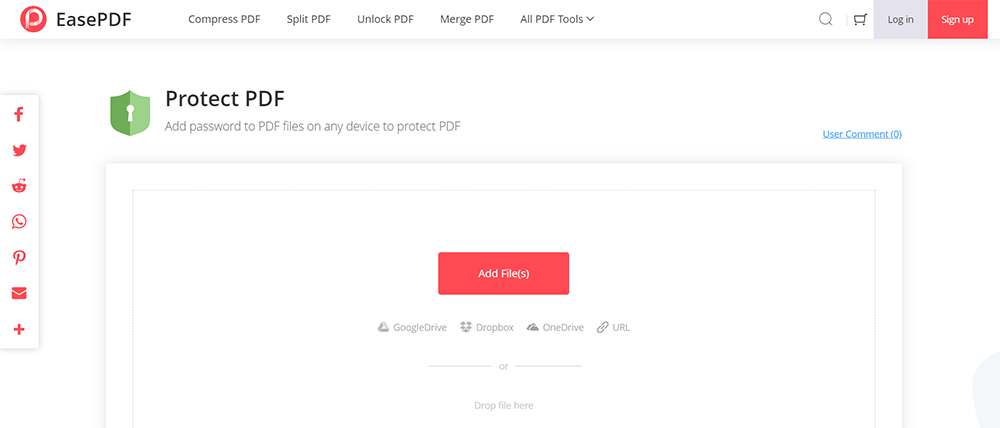
Hile 5. Gereksiz Pages Silin
Görüntüleri PDF'ye dönüştürdüğünüzde ancak içinde birdenbire gereksiz bir sayfa bulduğunuzda, EasePDF sunulan PDF'yi Sil , sorunu çözmek için kolay yardım sağlar.

Dönüştürme performansı, desteklenen görüntü biçimleri, güvenlik ortamı vb. gibi farklı açılardan analiz eden EasePDF , 2021'de görüntüleri sorunsuz bir şekilde PDF dosyalarına dönüştürmek için en iyi seçenektir. Neden şimdi ücretsiz deneme sürümünü denemiyorsunuz?
Bu makale yardımcı oldu mu? Geri bildiriminiz için teşekkür ederiz!
EVET Veya HAYIR























